win10怎样关闭hyper-v?win10关闭hyper-v的方法
人气:0大家都知道,hyper-v虚拟机是微软的一款虚拟化产品,可以借助大家实现其它系统的操作。但有使用win10电脑的用户觉得不需要想要将其关闭,我们该怎么操作呢?那么对此今天小编就来为大家分享关于win10关闭hyper-v的图文方法,感兴趣的朋友不要错过了。
具体方法如下:
方法一、
1、打开桌面控制面板图标,查看方式选择大图标或者小图标,选择程序和功能。
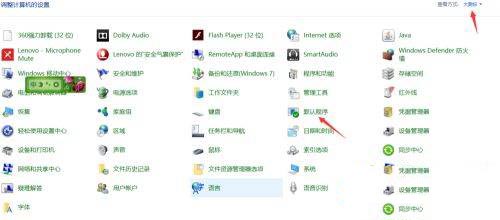
2、然后选择启用或关闭windows功能。在打开的功能列表中如果有Hyper-V,去除勾选,点确定。
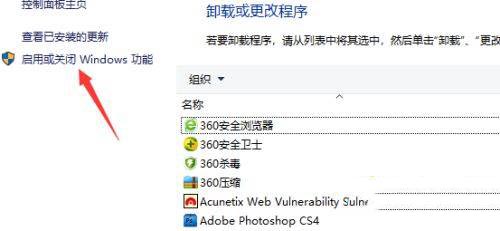
方法二、
1、右键点击此电脑,选择管理。进入计算机管理界面,点击服务和应用程序。
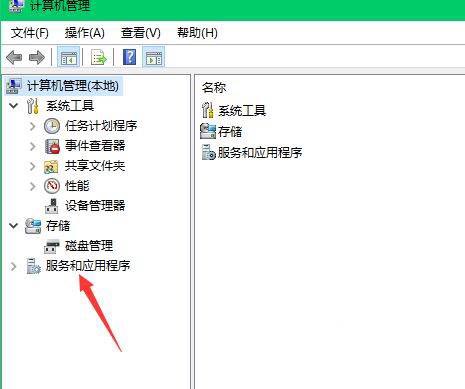
2、在服务列表中,找到Hyper-V虚拟机管理,双击,启动类型改为手动。点确定。
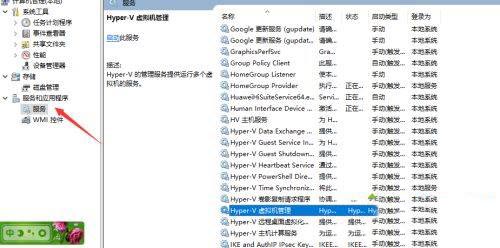
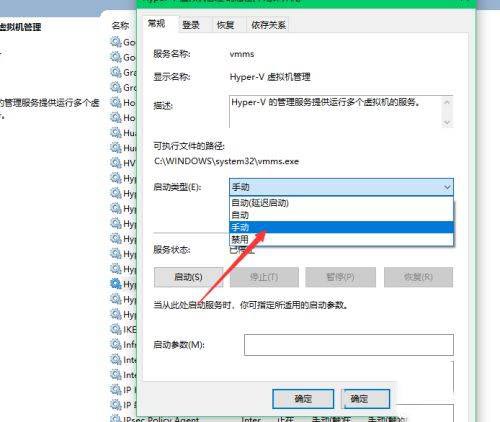
方法三、
1、以管理员身份运行命令提示符,即在C:\Windows\System32中找到cmd.exe,右键点击以管理员运行。执行命令 bcdedit /set hypervisorlaunchtype off
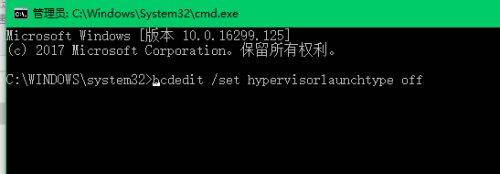
2、最后重启电脑即可。
本文转载自http://www.xitongcheng.com/jiaocheng/win10_article_63638.html
加载全部内容